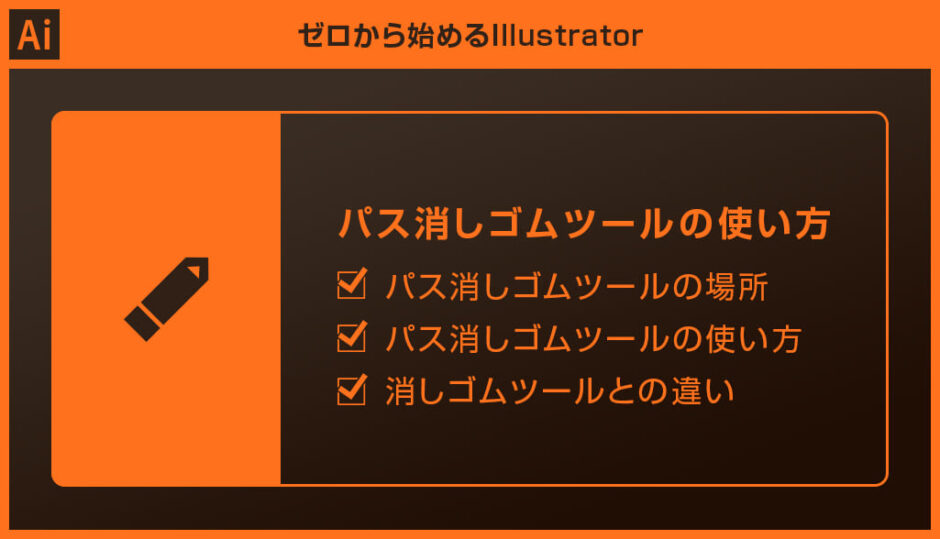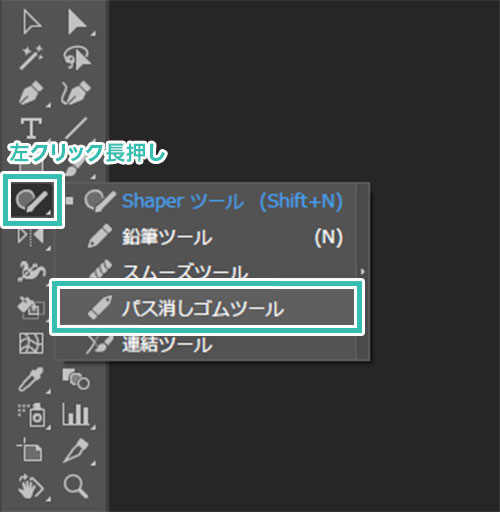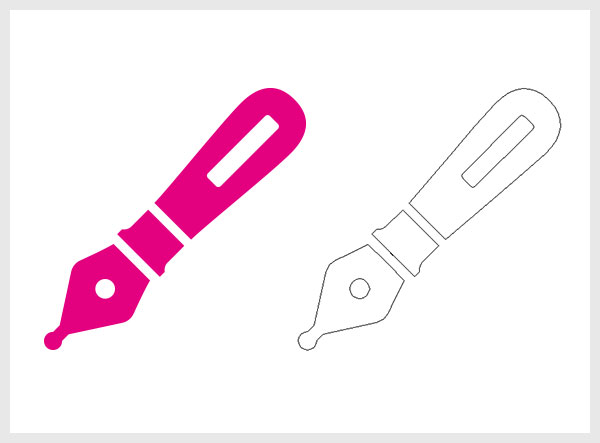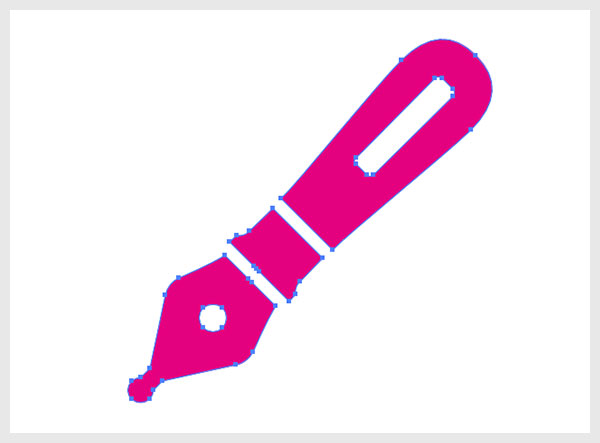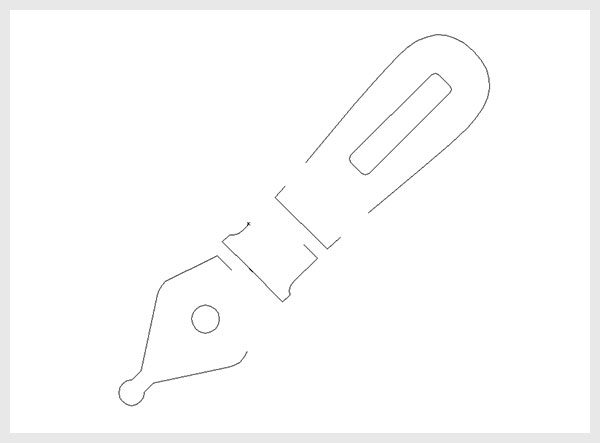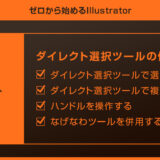Illustrator(イラストレーター)のパス消しゴムツールの使い方をイラレ初心者の方に徹底解説します。
あまり知られていないパス消しゴムツールの場所や挙動、消しゴムツールやはさみツールとの違いが理解できるコンテンツです。。
これからIllustratorを始められる方、更にイラストレーターを学習されたい方にオススメですよ。
この記事の目次
それではIllustratorのパス消しゴムツールの使い方を解説します。
イラレ初心者の方にも再現できるように詳しく解説いたします!
未導入の方はAdobe公式サイトからダウンロードしておきましょう。(7日間の無料体験が可能)
なお、AdobeCCのプランはコチラの記事で徹底解説しています。
パス消しゴムツールの場所
パス消しゴムツールの使い方

するとなぞった個所のパスを消す事ができます。
オープンパス、クローズパス、どちらのオブジェクトでもパスを消せます。
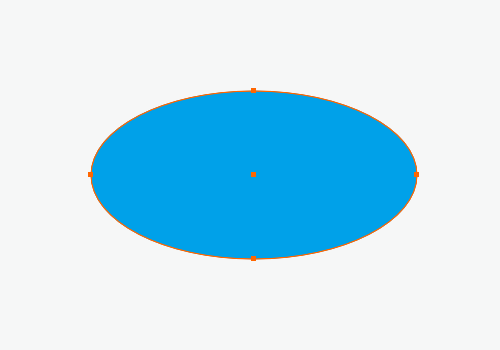
サクッと感覚的にパスを消したい時に便利なツールですよ。
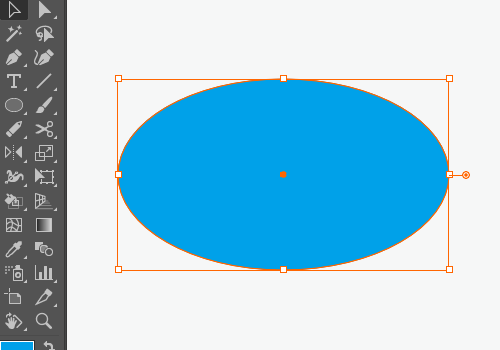
はさみツールはよく使うツールなので併せて覚えておくと便利ですよ。
※はさみツールの詳しい使い方はコチラの記事で徹底解説しています。
消しゴムツールとの違い
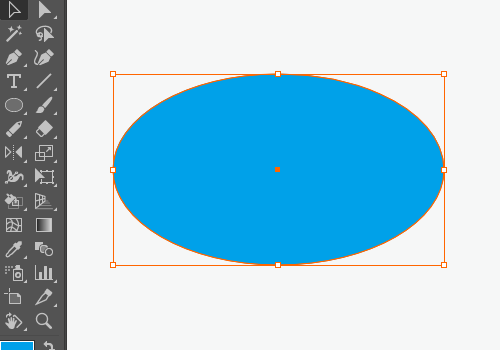

紙媒体やPDF形式で作成したポートフォリオの品質を手っ取り早く高めるには、高品質なテンプレートの活用が最も効率的かつ効果的です。
商用利用可能で高品質テンプレートばかり厳選!
今まで意識しなかった多くの「気づき」に出会えますよ。
※なお、ポートフォリオ制作はInDesign(インデザイン)を使うのが最も効率的です。
コチラでインデザ初心者の方向けにポートフォリオテンプレートの使い方を詳しく解説しております。

2時間あればポートフォリオが作れます。
編集にはInDesignが必須、未導入の方はInDesign公式サイトから入手しておきましょう。
ダウンロードする

A4に印刷したポートフォリオ、PDF形式、どちらも短時間で作成可能です。
ダウンロードする


作品を大きく見せる、制作過程を見せる、複数見せる、横長作品を画面内に綺麗に収める等、どんなパターンにも当てはめる事が可能ですよ。
ダウンロードする

単色に文字だけで構成した表紙も素敵です。
ページ中身のレイアウトパターンも豊富、あえて表紙をシンプルにする手法もアリですよ。
ダウンロードする
下記リンクで多数の高品質なポートフォリオテンプレートを紹介しています!
Illustratorのスキルアップをする上で、プロが作成した生データを研究する事は重要です。
下記記事でプロが作成した高品質で汎用性の高いテンプレート素材を紹介しています。
全て商用利用可能、テキストや画像を変えるだけでプロの品質が出せます。
制作の手間を劇的に軽減するだけでなく、スキルアップの教材としても活用できますよ!
様々なフライヤーのテンプレート50選
ロゴ・見出しなどキャッチなオリジナルタイトルを一瞬で作成できる優秀な素材ばかり!
商用利用が可能で高品質なテキストエフェクト50選
下記記事で良質な素材を紹介しております。併せてチェックしてください!
以上、Illustrator(イラストレーター)のパス消しゴムツールの使い方と機能についてでした。
[ 消しゴムツール ] と同じに考えがちなツールですが、全く異なる機能を持ったツールです。
どちらかと言えば [ はさみツール ] に近い挙動をします。
ドラッグで感覚的にパスを消せるので、マイナーな部類ですが割と便利なツールです。
パス消しゴムツールの特性を理解し、アイコンやロゴデザインをはじめとしたグラフィック制作、ポートフォリオやフライヤー等の紙面、そしてWebサイトやバナー作成といったUIデザイン全般など、Illustratorを使った幅広いクリエイティブを効率化しましょう!
ではまた!

ポートフォリオ制作はイラレよりInDesignの方が効率的に作成できます。
まだInDesignを導入されていない方はAdobe公式サイトから入手できます。
高品質で商用利用可能なポートフォリオテンプレート46選はコチラ!
イラレ基本操作









































バナーやデザイン関連







絵作り













アイコン・ロゴ制作
















追加機能・その他機能











ポートフォリオやDTPテンプレート





スウォッチやブラシ素材





テキストをロゴにできるエフェクト


汎用的なデザイン素材や季節素材